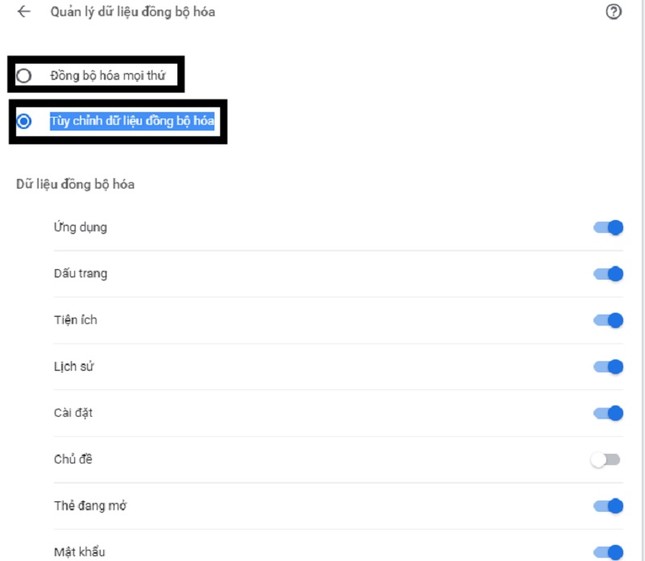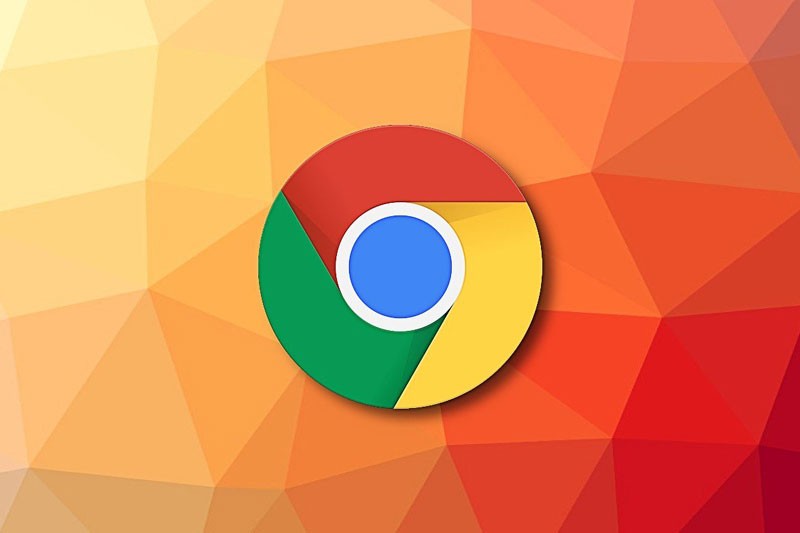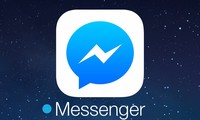TPO - Trình duyệt web Google Chrome có khả năng đồng bộ dữ liệu trên các nền tảng gồm dấu trang, tiện ích, lịch sử, cài đặt, mật khẩu, địa chỉ và phương thức thanh toàn lưu trong Google Pay…
Nếu biết tận dụng tốt tính năng này, bạn sẽ tiết kiệm được rất nhiều thời gian khi lướt web, làm việc trên Google Chrome. Để bật tính năng đồng bộ hóa dữ liệu trên trình duyệt này, người dùng tiến hành theo các bước dưới đây:
Bước 1: Trên trình duyệt Google Chrome, click vào dấu 3 chấm ở góc trên cùng bên phải. Sau đó, chọn Cài đặt.
 |
Bước 2: Chọn Bật tính năng đồng bộ hóa...
 |
Bước 3: Đăng nhập tài khoản gmail của mình.
 |
Bước 4: Click chọn Có, tôi đồng ý như hình dưới.
 |
Như vậy, chúng ta đã bật thành công tính năng đồng bộ hóa trên Google Chrome. Ở phần Quản lý dữ liệu đồng bộ hóa, người dùng có thể tùy chọn Đồng bộ hóa mọi thứ hoặc Tùy chỉnh dữ liệu đồng bộ hóa.